Przesyłanie danych z iPhone'a, Androida, iOS, komputera do dowolnego miejsca bez utraty danych.
- Przenieś dane z jednej karty Micro SD na inny system Android
- Jak przenosić zdjęcia z jednego telefonu na inny
- Jak przenieść zdjęcia ze starego telefonu LG na komputer
- Jak przenieść zdjęcia ze starego Samsunga na inny Samsung
- Przenieś kontakty z Samsung na iPhone
- Przenieś dane z LG na Samsung
- Przenieś dane ze starego tabletu na nowy
- Przenieś pliki z Androida na Androida
- Przenieś zdjęcia iCloud na Androida
- Przenieś notatki z iPhone'a na Androida
- Przenieś iTunes Music na Androida
Kompletny przewodnik po wiodących narzędziach transferowych firmy Motorola
 Dodane przez Lisa Ou / 15 marca 2023 09:00
Dodane przez Lisa Ou / 15 marca 2023 09:00 Wczoraj kupiłem nowy telefon z Androidem i chcę przenieść na niego pliki ze starej Motoroli. Jednak mój nowy telefon nie obsługuje aplikacji Motorola Migrate, z której korzystam do tej pory. Czy istnieje inny sposób przesyłania plików?
Szukasz sposobu na przesyłanie plików między telefonem Motorola, komputerem, telefonem iPhone i innym telefonem z systemem Android? Jeśli tak, trafiłeś do właściwego artykułu. Przesyłanie plików między różnymi urządzeniami jest teraz bardziej dostępne przy użyciu najlepszych narzędzi i metod przesyłania. Podobnie jak w powyższej sytuacji, mogłeś napotkać trudności z przenoszeniem plików z lub na urządzenia Motorola. Obejmuje to niemożność korzystania z oficjalnego narzędzia do przesyłania danych Motoroli, ponieważ późniejsze wersje Androida już go nie obsługują. Poza tym podczas przesyłania plików z lub do telefonu Motorola mogą nadal wystąpić inne problemy.
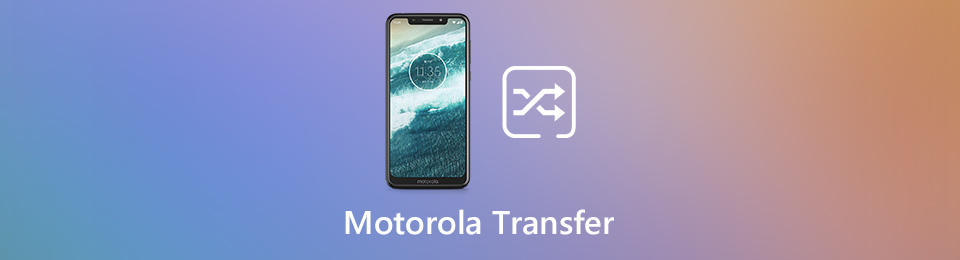
Na szczęście znaleźliśmy wiodące narzędzie do przesyłania, które działa na kilku urządzeniach, w tym na Motoroli. Informacje o programie i proces krok po kroku zostaną dołączone, aby pomóc Ci w przenoszeniu danych. Po przeczytaniu tego postu nie będziesz już mieć problemów z przenoszeniem plików między różnymi urządzeniami. Ponadto, jeśli nadal używasz Motoroli, która ma Motorola Migrate, nie stanowi to problemu. Ten artykuł zawiera również przewodnik dotyczący prawidłowego korzystania z narzędzi. Przeczytaj wcześniej, aby rozpocząć pomyślny proces transferu.

Lista przewodników
Część 1. Najlepsze narzędzie do przesyłania Motorola - FoneLab HyperTrans
FoneLab HyperTrans jest wiodącym programem do przesyłania plików. Niezależnie od tego, czy przenosisz pliki z Motoroli na Motorolę, Motorolę na inny Android, Motorolę na komputer czy Motorolę na iPhone'a. I odwrotnie, może pochodzić z prawie dowolnego urządzenia do telefonu Motorola. Ten program obsługuje wszystkie popularne typy plików, takie jak zdjęcia, filmy, muzyka, kontakty, dokumenty, wiadomości itp. Dzięki temu za pomocą tego narzędzia możesz przesyłać prawie wszystko, co chcesz. Poza tym FoneLab HyperTrans pozwala użytkownikom łatwo zarządzać informacjami kontaktowymi, zrób dzwonek i ukryj obrazy HEIC. A najlepsze jest to, że to narzędzie jest kompatybilne z prawie wszystkimi systemami operacyjnymi Windows.
Przesyłanie danych z iPhone'a, Androida, iOS, komputera do dowolnego miejsca bez utraty danych.
- Przenieś pliki między iPhone, iPad, iPod touch i Android.
- Importuj pliki z systemu iOS na iOS lub z Androida na Androida.
- Przenieś pliki z iPhone'a / iPada / iPoda / Androida do komputera.
- Zapisz pliki z komputera na iPhone'a / iPada / iPoda / Androida.
Postępuj zgodnie z prostymi instrukcjami poniżej, aby przesłać pliki za pomocą najlepszego narzędzia do przesyłania firmy Motorola, FoneLab HyperTrans:
Krok 2Po uruchomieniu głównego interfejsu programu zostaniesz poproszony o podłączenie telefonu Motorola do komputera. Akceptowane jest zarówno połączenie za pomocą kabla USB, jak i Wi-Fi. W międzyczasie, jeśli przenosisz się z telefonu na telefon, oprócz Motoroli musisz także podłączyć inne urządzenie. Ale podłączenie tylko telefonu Motorola jest w porządku, jeśli przenosisz się do komputera.
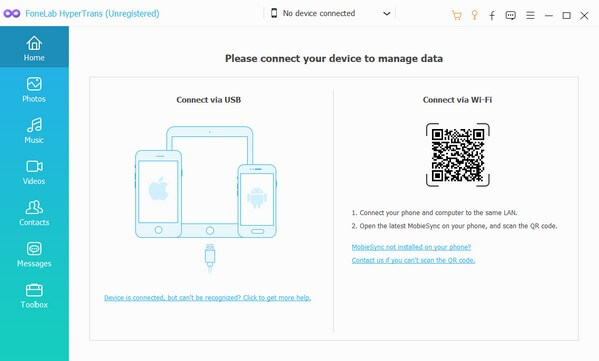
Krok 3Kliknij pasek rozwijany u góry interfejsu i wybierz urządzenie zawierające pliki, które chcesz przesłać. Jeśli wybrałeś telefon Motorola, jego dane pojawią się po kliknięciu dowolnego typu danych na lewej liście. Na przykład, jeśli klikniesz ZDJĘCIA typ pliku, pojawią się foldery zawierające obrazy firmy Motorola. Następnie wybierz folder i zaznacz pliki, które chcesz przenieść na swój komputer lub inne urządzenie.
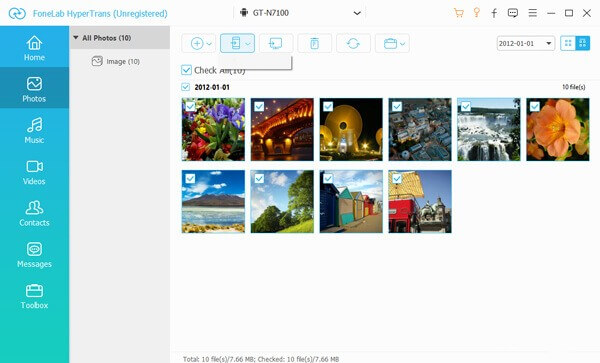
Krok 4Po wybraniu plików, które chcesz przenieść, kliknij jedną z powyższych kart. Kliknij zakładkę z przyciskiem telefonu, jeśli zamierzasz przenieść pliki do innego telefonu podłączonego do komputera. Lub kliknij kartę z przyciskiem komputera, jeśli zamierzasz przenieść je na komputer. Następnie rozpocznie się proces przenoszenia. Poczekaj, aż się zakończy, a pliki zostaną przesłane na twoje urządzenie.
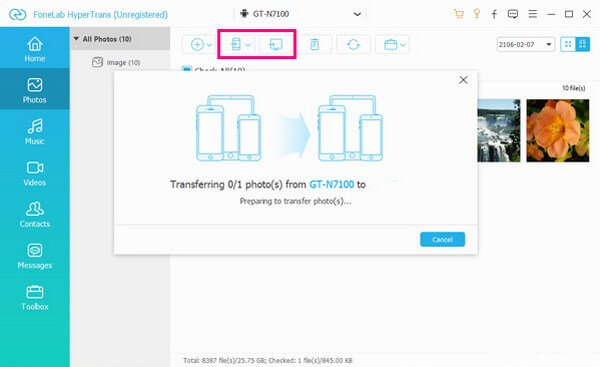
Uwaga: możesz również wykonać powyższe czynności, aby przenieść pliki z komputera, telefonu iPhone i telefonu z systemem Android do urządzenia Motorola. Wybierz urządzenie, z którego chcesz przenieść dane, korzystając z paska rozwijanego w trzecim kroku. Następnie wybierz telefon Motorola, do którego chcesz przenieść pliki w czwartym kroku.
Przesyłanie danych z iPhone'a, Androida, iOS, komputera do dowolnego miejsca bez utraty danych.
- Przenieś pliki między iPhone, iPad, iPod touch i Android.
- Importuj pliki z systemu iOS na iOS lub z Androida na Androida.
- Przenieś pliki z iPhone'a / iPada / iPoda / Androida do komputera.
- Zapisz pliki z komputera na iPhone'a / iPada / iPoda / Androida.
Część 2. Przesyłanie danych firmy Motorola za pomocą usługi Motorola Migrate
Motorola Migrate to oficjalna aplikacja do przesyłania danych na urządzeniach Motorola. Jest rozwijany przez firmę Motorola i jest darmowy. Ta aplikacja umożliwia przesyłanie różnych plików, w tym zdjęć, muzyki, filmów, historii wiadomości, kontaktów SIM itp. Jest bardzo wygodna w obsłudze dla użytkowników Motoroli, ponieważ specjalizuje się w telefonach Motorola. Jednak ta aplikacja firmy Motorola nie jest już obsługiwana przez nowsze wersje systemu Android. Ponadto, nawet jeśli masz go w telefonie Motorola, niektóre urządzenia nadal nie są kompatybilne z przesyłaniem. W związku z tym ma wiele ograniczeń i możesz mieć trudności z przenoszeniem plików, jeśli nie używasz tej aplikacji do przesyłania Motorola do Motorola. Jeśli wolisz bardziej elastyczny sposób przesyłania plików, wypróbuj inną metodę powyżej.
Postępuj zgodnie z prostymi instrukcjami poniżej, aby przenieść swoje pliki za pomocą aplikacji Motorola Migrate:
Krok 1Przejdź do sklepu Google Play swojego telefonu Motorola. Wyszukaj aplikację do przesyłania i zainstaluj ją na swoim telefonie. Następnie przejdź do następujących Migrować > Ustawienia > Wybierz tryb.
Krok 2Następnie dotknij Wyślij dane do tego urządzenia możliwość przeniesienia plików ze starego telefonu z Androidem na nowy. Lub wybierz Wyślij dane Z tego urządzenia opcja, jeśli jest na odwrót. Wybierz Androida jako stary typ telefonu na następnym ekranie, aby kontynuować. Możesz także wybrać tzw Inny stary typ telefonu opcję, ale obsługuje to tylko kontakty do przeniesienia. Następnie dotknij Następna.
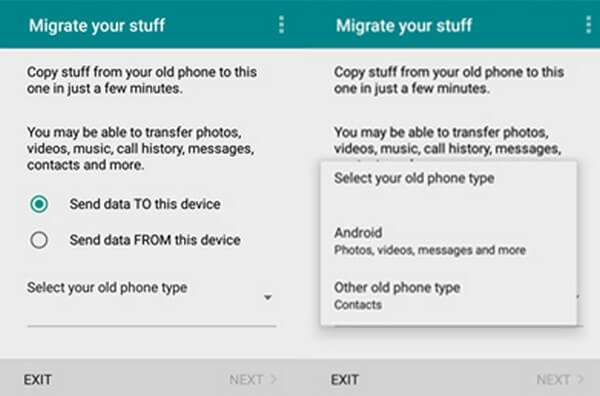
Krok 3Później sprawdź typy plików, które chcesz przesłać. Gdy pojawi się kod QR, zeskanuj go innym telefonem, aby móc się połączyć i przesłać dane. Twój telefon Motorola i inny telefon z systemem Android również powinny łączyć się z tą samą siecią Wi-Fi. Po pomyślnym nawiązaniu połączenia rozpocznie się przesyłanie plików.
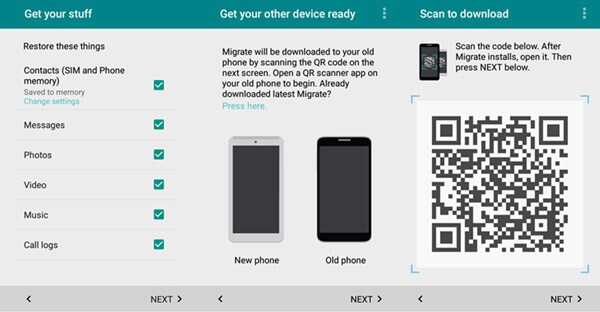
Pamiętaj, że musisz trzymać urządzenia w pobliżu podczas trwania procesu, aby uniknąć zakłóceń.
Przesyłanie danych z iPhone'a, Androida, iOS, komputera do dowolnego miejsca bez utraty danych.
- Przenieś pliki między iPhone, iPad, iPod touch i Android.
- Importuj pliki z systemu iOS na iOS lub z Androida na Androida.
- Przenieś pliki z iPhone'a / iPada / iPoda / Androida do komputera.
- Zapisz pliki z komputera na iPhone'a / iPada / iPoda / Androida.
Część 3. Często zadawane pytania dotyczące narzędzi Motorola Transfer Tools
1. Czy w Motorola Migrate możesz wybierać pliki indywidualnie?
Nie, nie możesz. Niestety, to narzędzie do przesyłania umożliwia tylko wybieranie plików według typu danych. Dlatego na przykład sprawdzenie zdjęć spowoduje przeniesienie wszystkich twoich zdjęć na inne urządzenie. Na szczęście możesz spróbować FoneLab HyperTrans. Ten program umożliwia indywidualne wybieranie plików, więc nie musisz przenosić wszystkiego, jeśli chcesz przenieść tylko kilka.
2. Dlaczego moja Motorola nie może połączyć się z FoneLab HyperTrans przez Wi-Fi?
Może to być spowodowane tym, że jeszcze nie zainstalowałeś MobieSync. Pamiętaj, że musisz zeskanować kod QR, aby aplikacja MobieSync została pobrana automatycznie. Jeśli chcesz, możesz również zainstalować go ręcznie. Następnie możesz podłączyć swoją Motorolę do programu.
3. Czy FoneLab HyperTrans obsługuje Moto Maxx?
Tak, to nie. FoneLab HyperTrans może przesyłać pliki z/do kilku urządzeń Motorola. Obejmuje to Moto Maxx, Moto C/C Plus, Moto X, Moto Turbo, Photon 4G i inne.
Przesyłanie danych z iPhone'a, Androida, iOS, komputera do dowolnego miejsca bez utraty danych.
- Przenieś pliki między iPhone, iPad, iPod touch i Android.
- Importuj pliki z systemu iOS na iOS lub z Androida na Androida.
- Przenieś pliki z iPhone'a / iPada / iPoda / Androida do komputera.
- Zapisz pliki z komputera na iPhone'a / iPada / iPoda / Androida.
Korzystanie z najlepszych i odpowiednich narzędzi i metod sprawia, że skuteczność przesyłania plików jest wysoka. Można więc polegać na FoneLab HyperTrans, ponieważ jest znany z wysokiego wskaźnika sukcesu.
